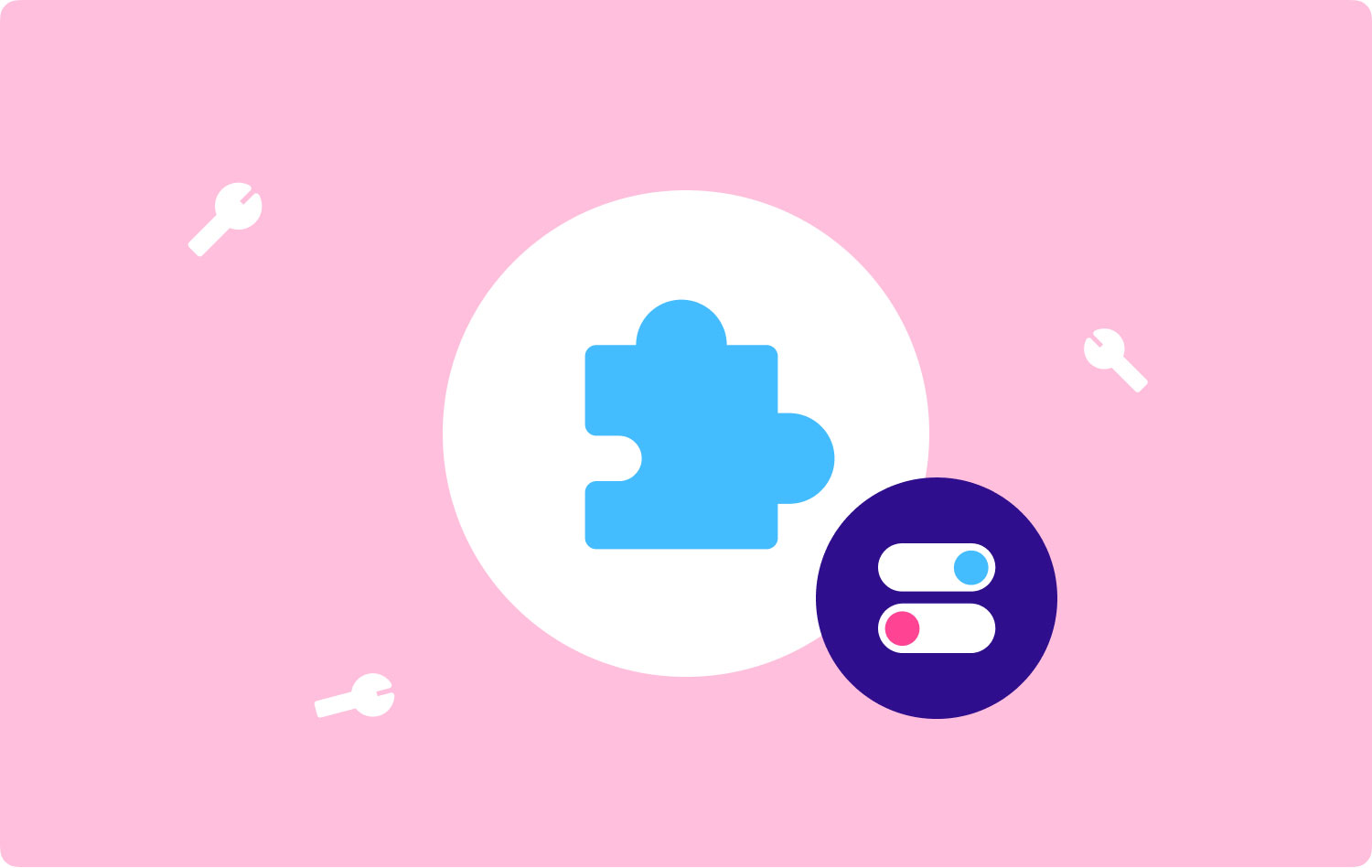
Scopri i diversi modi per abilitare o disabilitare le estensioni Mac, nonché i metodi su come mantenere il tuo sistema alle sue prestazioni ottimali.
Potresti aver sentito parlare delle estensioni del browser da amici o online, ma non hai molta familiarità con questa cosa tecnica, quindi cerchi e trovi difficile da capire o utilizzare.
In questo articolo, spiegheremo tutto sulle estensioni, inclusi i molti modi su come abilitare o disabilitare le estensioni Mac, aggiornare e persino disinstallare questa funzione.
Continua a leggere per scoprire come puoi rendere la tua esperienza di navigazione migliore e più personalizzata.
Parte 1. Cosa sono le estensioni Mac?Parte 2. Come abilitare o disabilitare manualmente le estensioni Mac?Parte 3. Differenza tra estensioni, plug-in e componenti aggiuntiviParte 4. Abilita o disabilita le estensioni Mac All-in-OneParte 5. Come aggiornare le estensioniParte 6. Sommario
Parte 1. Cosa sono le estensioni Mac?
Le estensioni Mac sono funzionalità software che vengono aggiunte al browser, al telefono o al sistema operativo per funzionalità estese o aggiunte. Le estensioni sono create da sviluppatori di terze parti che vengono scaricate, installate e abilitate in qualsiasi momento.
Cosa puoi fare con noi?
Queste estensioni si integrano con il browser per gruppi specifici di attività che ti consentono di scoprire modi nuovi e divertenti per personalizzare la tua esperienza di navigazione.
Ad esempio, se utilizzi spesso Amazon, puoi installare un'estensione che ti consente di navigare o cercare in qualsiasi momento. Ci sarà una barra di ricerca aggiunta sulla barra delle applicazioni del browser per consentirti di utilizzarla comodamente in qualsiasi momento.
Un altro esempio di estensioni sono i blocchi pop-up che normalmente sono fastidiosi ogni volta che si aprono determinate pagine web. Puoi facilmente aggiungere un Ad-blocker per intrappolare questi pop-up e non ti disturberà più quando apri nuove pagine.
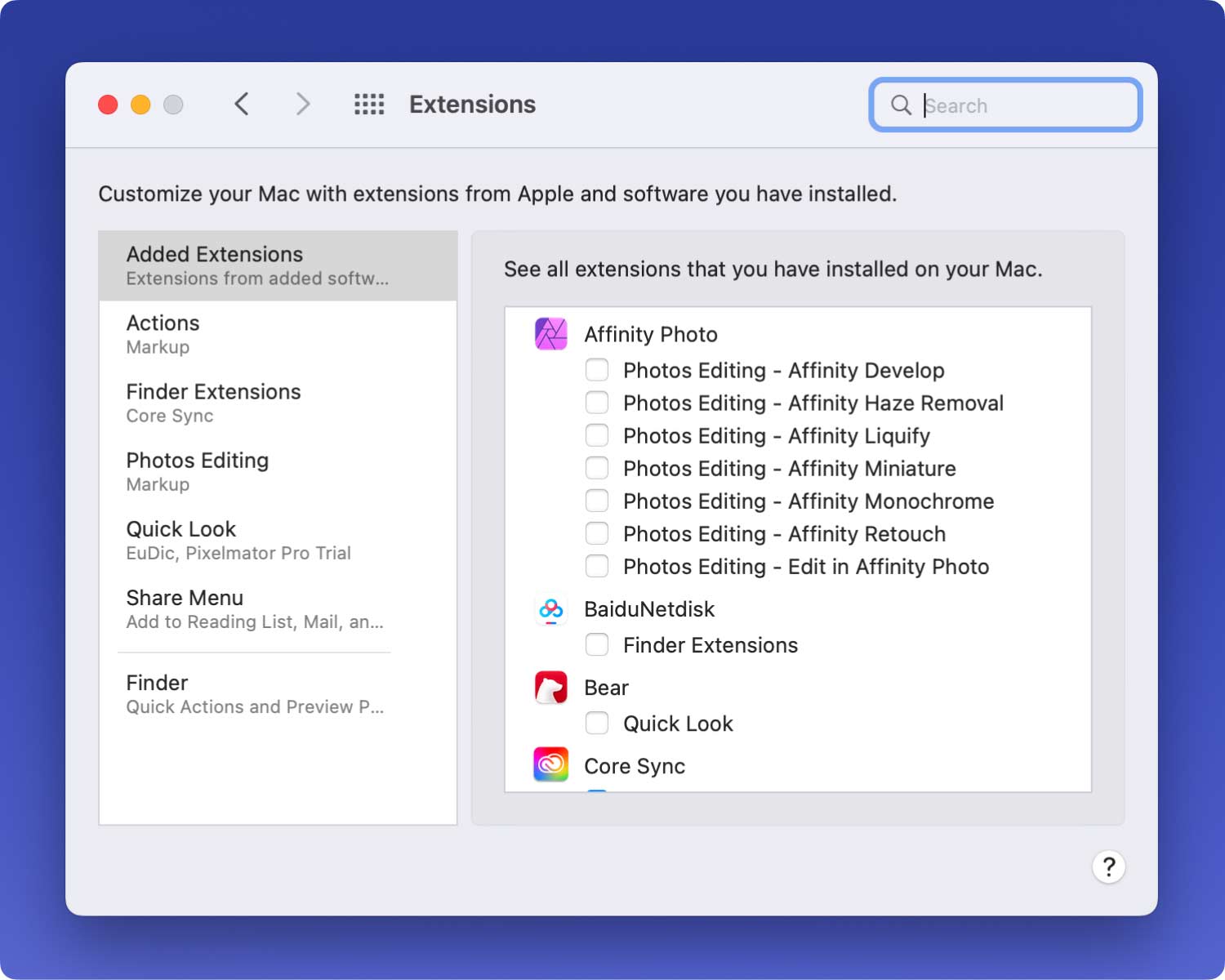
Parte 2. Come abilitare o disabilitare manualmente le estensioni Mac?
Questo è simile ad altri software, le estensioni devono essere scaricate o installate.
Le estensioni possono essere scaricate e installate utilizzando il browser Safari. Ciò aggiunge funzionalità, modifica l'aspetto e la facilità d'uso di determinate pagine Web.
1. Apri Preferenze dal menu Safari
2. Fare clic su Estensioni
3. Trova le estensioni desiderate che desideri utilizzare.
4. Selezionare o deselezionare la casella Abilita
5. Installare l'estensione desiderata. Se necessario, fare clic sul pulsante di disinstallazione
I passaggi per abilitare o disabilitare le estensioni Mac sono così semplici, tuttavia, devi farlo ogni volta che hai nuove estensioni da utilizzare sul browser.
Puoi anche ottenere estensioni direttamente dagli sviluppatori. Dopo aver scaricato un'estensione dallo sviluppatore, vedrai un file che di solito termina con .safariextz. Fare doppio clic sul file specificato per installare l'estensione.
Queste estensioni non sono firmate o ospitate da Apple, quindi Safari deve chiederti di confermare che ritieni attendibile la fonte e desideri continuare l'installazione.ragraph
Parte 3. Differenza tra estensioni, plug-in e componenti aggiuntivi
Per le persone non tecniche, sembrava che stessero guardando la stessa identica cosa quando sentono parlare di estensioni, componenti aggiuntivi e plug-in. Tuttavia, sono in realtà diversi l'uno dall'altro in tanti modi.
Lascia che definisca ciascuno di essi in modo da non confonderti la prossima volta che ne vedrai uno.
Estensioni
Abbiamo già discusso delle estensioni, delle loro definizioni e di come abilitarle o disabilitarle, quindi ti darò invece alcune estensioni popolari su Mac:
- AdBlock
- Web Clipper
- 1Password
- Salva in tasca
- E anatra anatra vai
Queste sono le estensioni Safari più comuni che normalmente vedi e usi. Anche se spesso li scambiamo per far parte del browser Web, almeno non abbiamo capito che si chiamano estensioni che sono entità separate da Safari.
Add-ons
I componenti aggiuntivi sono pezzi di software che possono essere considerati o simili alle estensioni. Come le estensioni, i componenti aggiuntivi possono fare cose magiche su un browser web. Spesso sono usati in modo intercambiabile.
plugin
I plug-in aggiungono solo funzionalità o contenuti specifici a un programma per computer esistente e non influiscono sull'intero browser Safari. Non offre le stesse funzionalità delle estensioni.
- Adobe Flash Player
- QuickTime Player
- E Giava
I plug-in influiscono solo su una pagina esistente e non sull'intero browser come funzionano le estensioni.
Parte 4. Abilita o disabilita le estensioni Mac All-in-One
Per evitare ulteriori fastidi e mal di testa su come abilitare o disabilitare le estensioni Mac sul tuo browser, puoi utilizzare FoneDog PowerMyMac. FoneDog PowerMyMac ti consente di abilitare o disabilitare le estensioni Mac in un unico posto.
Questo programma mantiene organizzate tutte le estensioni e gli altri strumenti del browser. Tutto ciò di cui hai bisogno è scaricare e installare FoneDog PowerMyMac sul computer.
1. Avvia FoneDog PowerMyMac.
2. Fare clic su Cleaner nei menu in alto una volta che il programma è stato caricato.
3. Scegli System Junk e premi il pulsante Scansione.
Nota: I passaggi in System Junks sono simili a quelli in altre funzioni in Cleaner.
4. Attendere il processo di scansione e visualizzare gli elementi.
5. Selezionare i registri su Mac da pulire. È possibile scegliere i registri di sistema in ciascuna categoria da pulire.
Nota:
Sei libero di pulire non più di 500 MB di spazzatura di sistema in PowerMyMac. Se hai bisogno di pulire più spazzatura, premi il pulsante Acquista.
6. Premere il pulsante Pulisci dopo aver selezionato gli elementi del registro.
Suggerimenti:
Devi prima inserire il tuo nome utente e password su questo Mac.
7. Fai una conferma.
Le estensioni verranno elencate sullo schermo in cui viene richiesto di attivarle o disattivarle in qualsiasi momento e del tutto in un unico posto.
FoneDog PowerMyMac può anche pulire i file di registro di sistema e velocizzare le prestazioni del Mac. Può anche diagnosticare lo stato del sistema e scansionarlo per altri possibili problemi.
Persone anche leggere Come velocizzi il tuo Mac? Come trovare ed eliminare immagini simili su MacBook
Parte 5. Come aggiornare le estensioni
Proprio come il browser Safari stesso, le estensioni devono essere aggiornate di tanto in tanto perché gli sviluppatori rilasciano anche nuove correzioni di bug e versioni. Il browser Safari aggiorna automaticamente le estensioni che sono state installate da "Safari Extensions Gallery" su quei Mac che eseguono Safari 9 in OS X Yosemite o il più recente.
Puoi anche aggiornare manualmente le estensioni scaricate dallo sviluppatore o quelle installate durante una versione precedente di Safari.
1. Sul Mac, scegli Preferenze dal menu Safari
2. Trova e fai clic su Estensioni
3. Fare clic su Aggiornamenti nella parte in basso a sinistra dello schermo.
Nota:
Gli aggiornamenti vengono visualizzati solo quando sono disponibili altrimenti non li vedi in qualsiasi momento.
4. Fare clic sul pulsante Aggiorna. Fare clic su ciascuna estensione con gli aggiornamenti disponibili che si desidera installare.
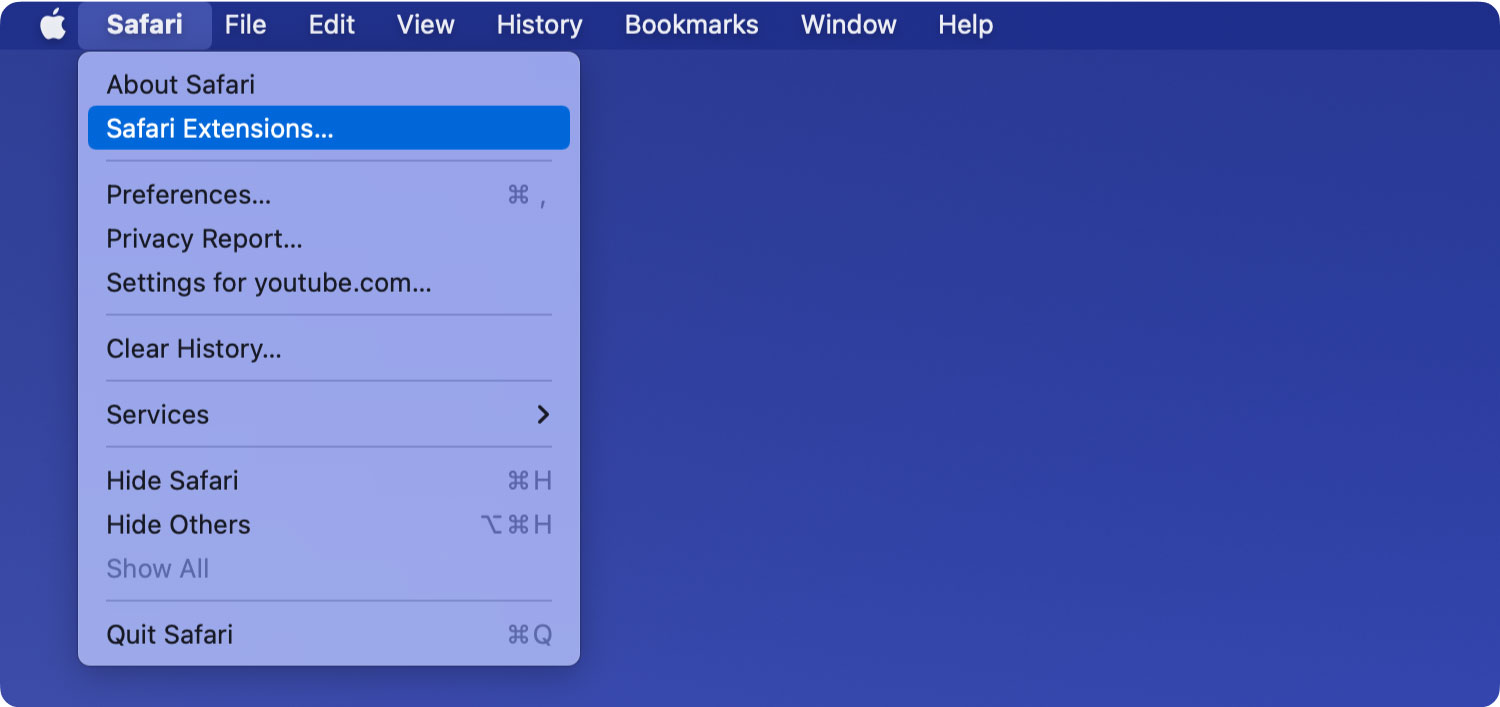
Parte 6. Sommario
Abbiamo appena appreso tutte le cose necessarie che dobbiamo sapere sulle estensioni e su come abilitare o disabilitare le estensioni Mac dall'articolo sopra. Abbiamo due opzioni per farlo: manualmente o utilizzando FoneDog PowerMyMac. Puoi scegliere come desideri abilitarlo o disabilitarlo in qualsiasi momento.
Non importa se hai bisogno di estensioni sul tuo browser o meno, almeno hai capito come usarle in futuro. Condividilo anche con gli amici!
